Sisteminizi fabrikadan çıktığı duruma geri getirme – Acer Aspire S3-391 User Manual
Page 2942
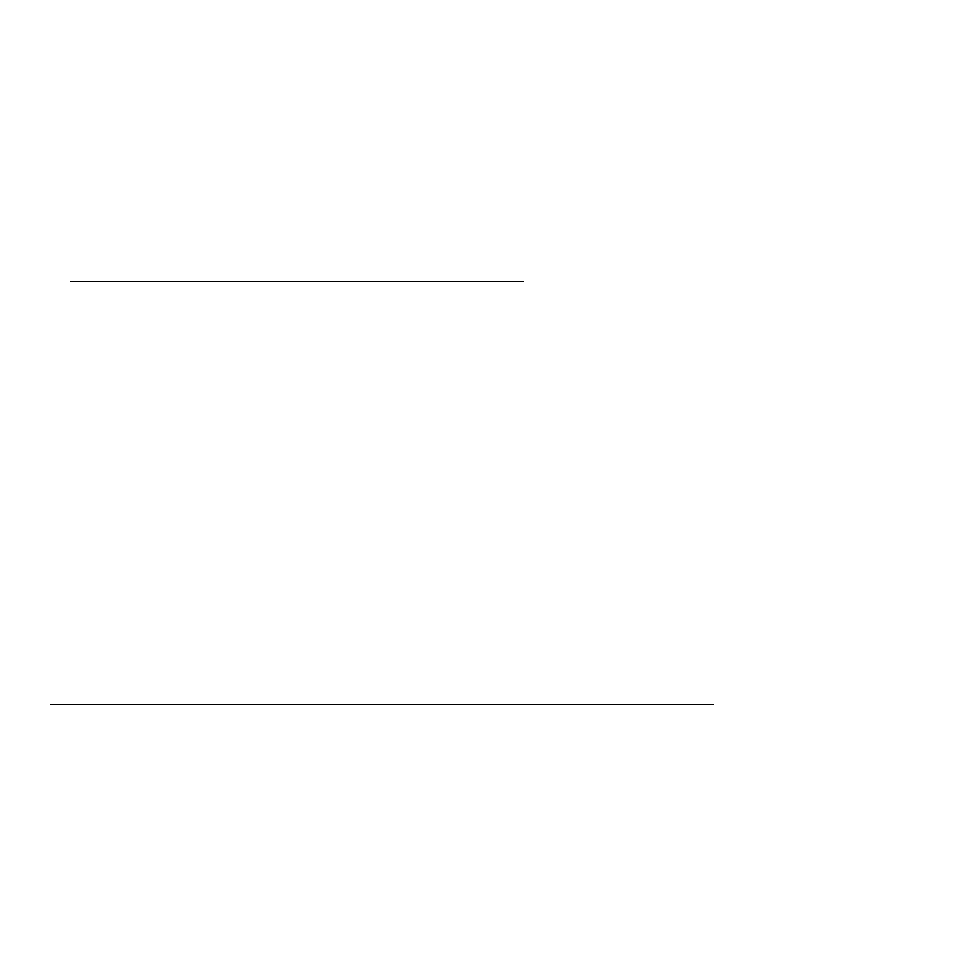
48 - Kurtarma
Windows her gün ve her bir yazılım ya da aygıt sürücüsü yüklemenizde
otomatik olarak yeni geri yükleme noktaları oluşturur.
Not: Microsoft Sistem Geri Yükleme'yi kullanmayla ilgili daha fazla
bilgi için Başlat'ta 'Yardım' yazın ve uygulamalar listesinde Yardım ve
Destek'i tıklatın. Yardım Ara kutusuna 'Windows sistem geri yükleme'
yazın ve Enter'a basın.
Bir geri yükleme noktasına geri dönme
1. Başlat'ta 'Denetim Masası' yazın ve uygulamalar listesinde Denetim
Masası'nı tıklatın.
2. Sistem ve Güvenlik > İşlem Merkezi'ni tıklatın. Ardından pencerenin
en altındaki Kurtarma'yı tıklatın.
3. Sistem Geri Yüklemeyi Aç'a tıklayın, ardından İleri'ye tıklayın.
4. Son geri yükleme noktasını tıklatın (sisteminizin düzgün çalıştığı
zamandaki), İleri'yi tıklatın, ardından Son'u tıklatın.
5. Bir onay penceresi görüntülenir; Evet'i tıklatın. Sisteminiz, belirttiğiniz
geri yükleme noktası kullanılarak geri yüklenir. Bu işlem dakikalarca
sürebilir ve bilgisayarınızın tekrar başlatılmasını gerektirebilir.
Sisteminizi fabrikadan çıktığı duruma geri getirme
Eğer bilgisayarınızda, diğer yöntemler tarafından çözülemeyecek sorunlar
varsa, sisteminizi fabrikadan çıktığı duruma geri getirmek için herşeyi
tekrar yüklemeniz gerekebilir. Sabit disk sürücüden ya da oluşturmuş
olduğunuz kurtarma yedeğinden kurtarma yapabilirsiniz.
